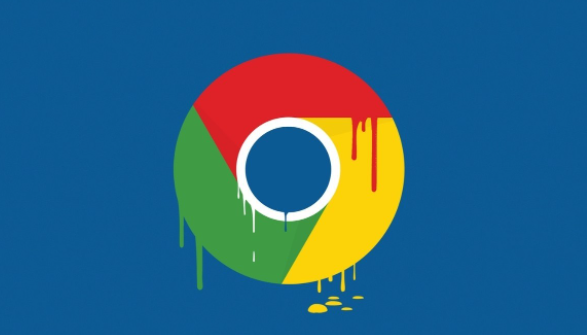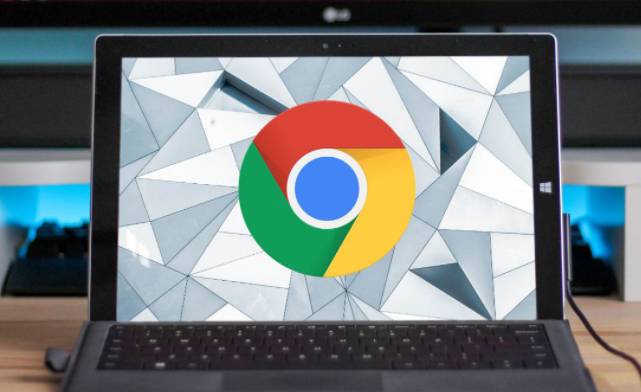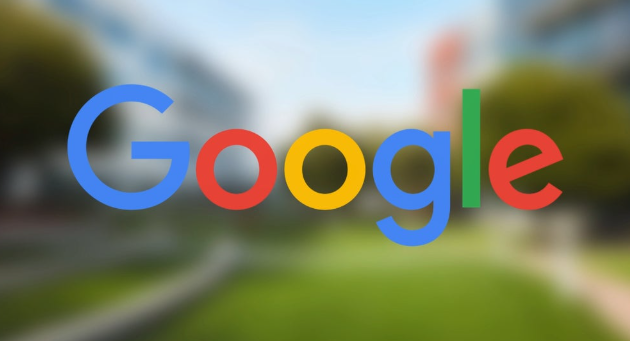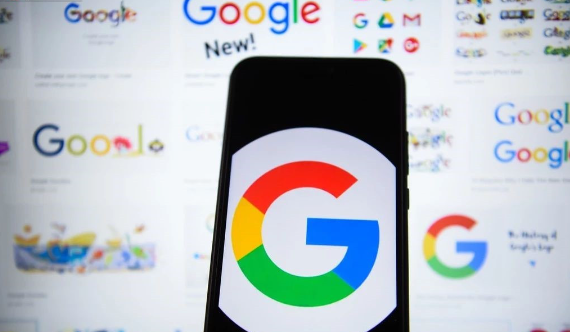谷歌Chrome浏览器插件下载失败的存储权限分析

- 查看路径设置:在Chrome设置→搜索“下载位置”→确认路径是否为系统盘(如`C:\\Users\\[用户名]\\Downloads`)→若权限不足则更改至其他分区。
- 手动修改权限:右键点击下载文件夹→选择“属性”→在“安全”选项卡中添加当前用户→勾选“完全控制”→应用并保存。
2. 清理磁盘空间与临时文件
- 删除冗余文件:打开`C:\\Windows\\Temp`→全选文件并删除→释放系统缓存空间。
- 检查剩余空间:右键点击硬盘图标→选择“属性”→确保下载分区剩余空间大于500MB→避免因存储不足导致中断。
3. 浏览器存储权限设置
- 允许文件写入:在Chrome设置→搜索“站点设置”→找到“USB设备”或“自动下载”选项→确保未被限制为“禁止”。
- 关闭沙箱模式(慎用):在Chrome启动参数中添加`--disable-sandbox`→跳过安全隔离机制→可能提升成功率但存在风险。
4. 扩展程序冲突排查
- 禁用可疑插件:进入`chrome://extensions/`→逐一停用广告拦截、脚本管理类工具→重新尝试下载→确认是否为权限冲突导致。
- 检查本地扩展:若安装过第三方助手工具(如Tampermonkey)→可能篡改下载流程→建议暂时卸载后重试。
5. 系统防火墙与安全软件限制
- 添加白名单:在Windows防火墙→“允许应用”中添加Chrome→确保网络类型为“私人”或“域”。
- 暂时关闭防护:退出360安全卫士、电脑管家等软件→测试是否拦截了插件安装包→完成后可重新启用防护。